發佈日期:
如何在Alfresco 4.0c下‧設定以Gmail發送用戶的邀請電郵
01. 第一件事,當然是安裝好Alfresco 4.0c。02. 編輯以下檔案內容。
sudo gedit /opt/alfresco-4.0.c/tomcat/webapps/alfresco/WEB-INF/classes/alfresco/subsystems/email/OutboundSMTP/outboundSMTP.properties
# Outbound SMTP properties # use these properties to configure the out-bound SMTP server. mail.host=smtp.gmail.com mail.port=465 mail.username=user@gmail.com mail.password=password mail.encoding=UTF-8 mail.from.default=user@gmail.com mail.protocol=smtps # Additional Java Mail properties for SMTP protocol # mail.smtp.auth=false # mail.smtp.debug=false # mail.smtp.timeout=5000 # mail.smtp.starttls.enable=true # Additional Java Mail properties for SMTPS protocol mail.smtps.auth=true mail.smtps.starttls.enable=true #use these properties to send test message during start of subsystem mail.testmessage.send=false mail.testmessage.to= mail.testmessage.subject=Outbound SMTP mail.testmessage.text=The Outbound SMTP email subsystem is working.
03. 編輯以下檔案內容,假設Alfresco伺服器位置是192.168.0.100。
sudo gedit /opt/alfresco-4.0.c/tomcat/shared/classes/alfresco-global.properties
將: alfresco.host=127.0.0.1 ... share.host=127.0.0.1 ... notification.email.siteinvite=false 更改為: alfresco.host=192.168.0.100 ... share.host=192.168.0.100 ... notification.email.siteinvite=true
04. 重新啟動Alfresco服務。
sudo service alfresco restart
05. 打開瀏覽器,在其中一個『Sites』中選擇『Invite People』。
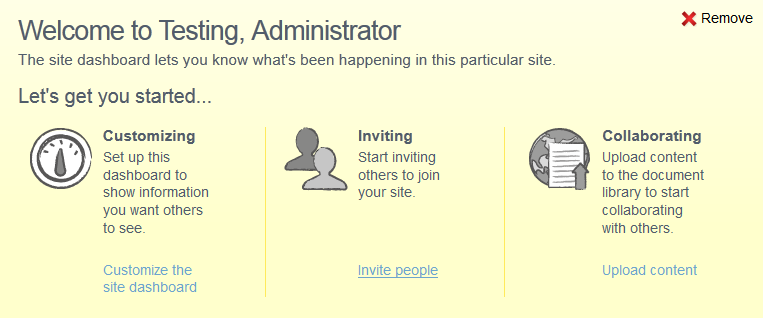
06. 尋找和加入一名有效用戶,並設定其在Alfresco的角色。再按『Invite』按鈕。

07. 出現以下訊息,表示電郵已發送。
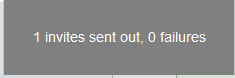
08. 檢查用戶電郵,會收到邀請電郵。
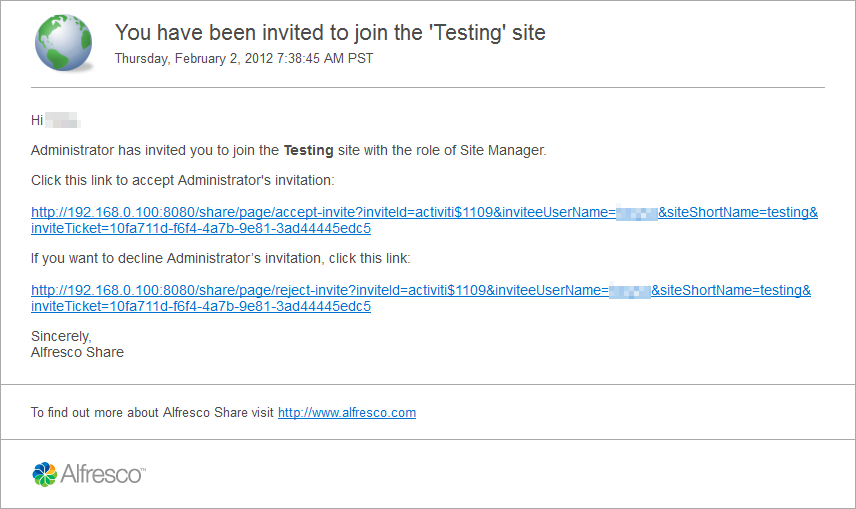

發佈留言